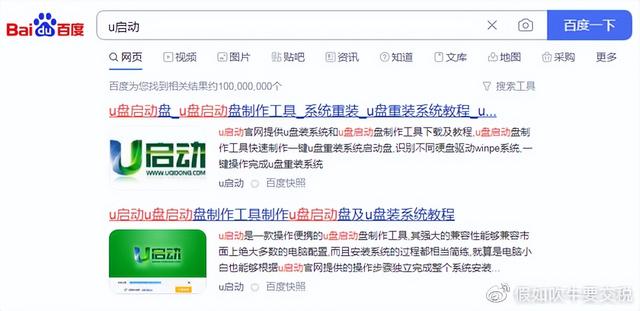今天和大家分享10个Excel快速批量复制的小技巧,效率提升一秒搞定。
1、快速复制格式
想要快速复制格式,用格式刷就对了。
点一下格式刷,可以复制一次格式;点两下格式刷,则可以无限次使用,退出请按Esc即可。
2、快速复制整行整列格式
除了复制单元格格式外,你还可以双击格式刷,复制整行整列的格式效果。
3、Ctrl+Enter
快速批量复制,主要用于对不连续单元格区域的统一复制粘贴。
按住Ctrl键,选中不连续区域,然后输入内容,按下Ctrl+Enter即可。
4、Ctrl+D
复制粘贴上方内容,主要用于复制目标单元格上一行的内容。
5、Ctrl+R
复制粘贴左侧内容,主要用于复制目标单元格左侧的内容。
6、复制表格颜色
复制过去的表格如果颜色发生变化了,原以为用格式刷一个个再刷一遍。
没想到,只要在页面布局中两个表格中选择同一个颜色方案即可。
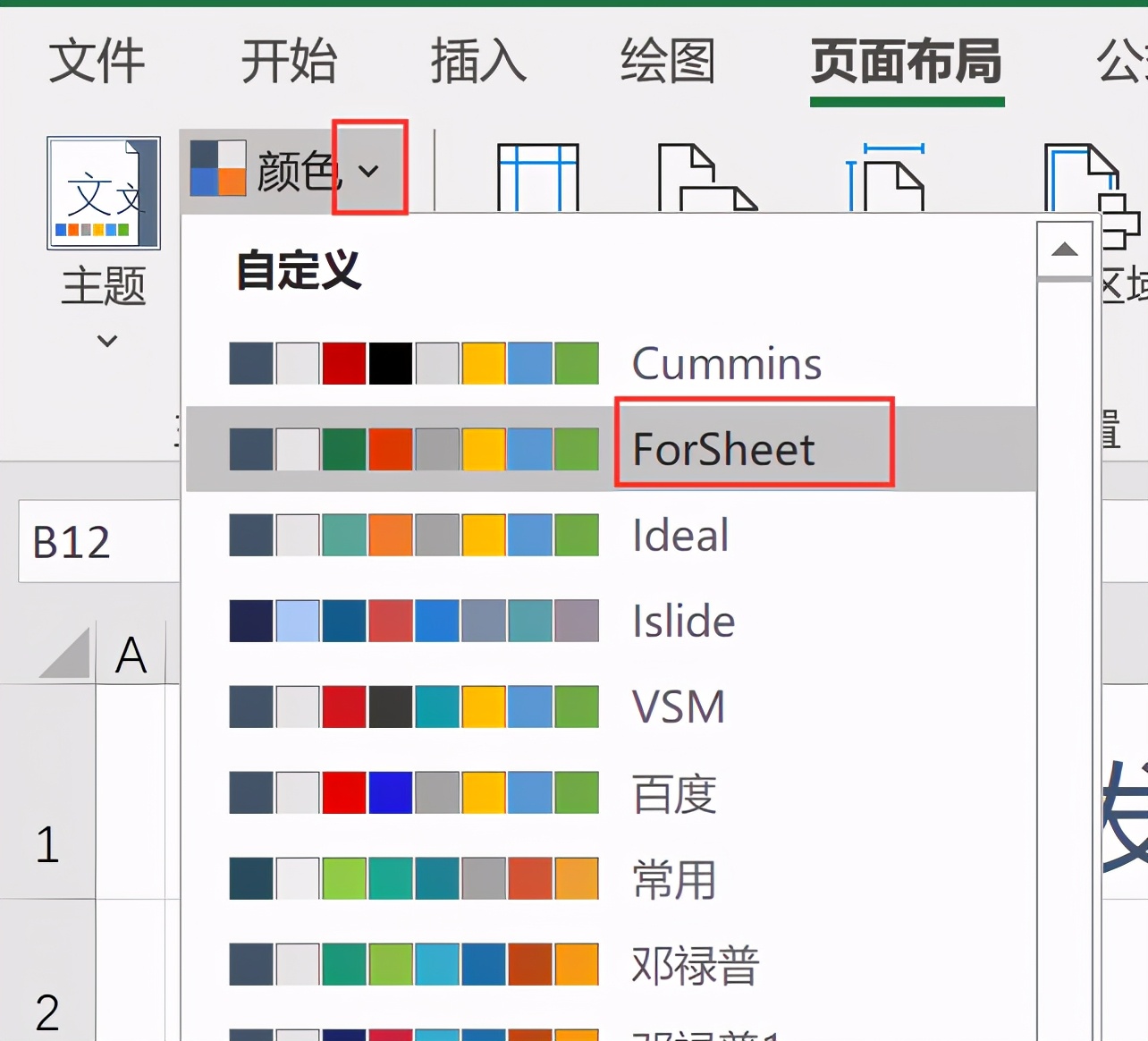
7、跳过空白单元格复制粘贴
跳过空白单元格粘贴?什么意思?
有时候需要将有数据的区域复制到另外一个区域,只复制数据,忽略掉空白单元格。
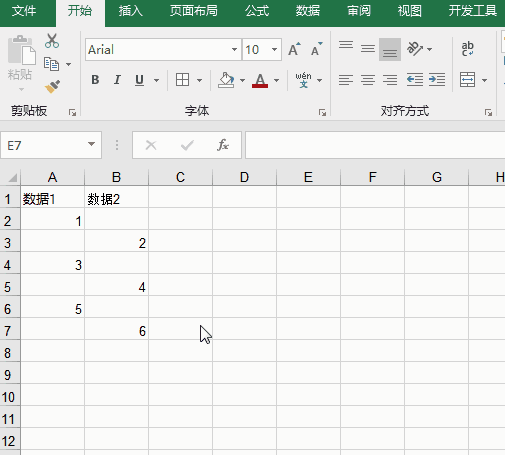
8、复制粘贴长数据
当需要复制大于11位的长数据时,数据展示会变为科学记数形式,如何在粘贴之后,使长数据可以正常展示呢?需将单元格设为文本格式,之后再复制粘贴。
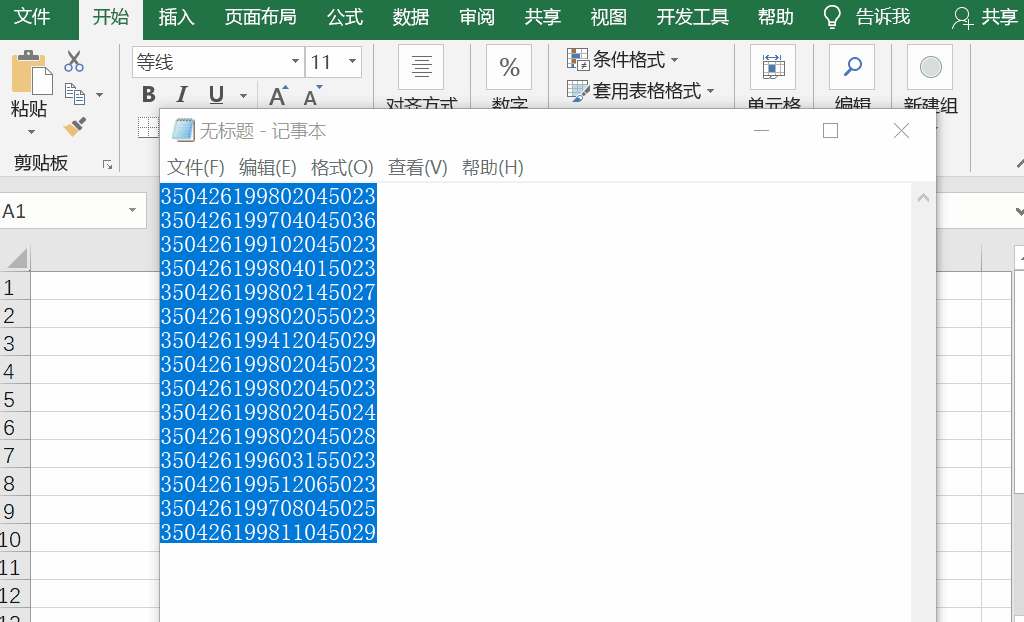
9、复制粘贴可见单元格
若仅需表格的部分数据,可先做数据筛选,之后按Alt+;快捷键,选择可见单元格部分,之后再复制粘贴,即可完成。
10、复制粘贴到不连续单元格
将同一内容复制粘贴至不连续的单元格内,可先选中内容所在的单元格,之后按Ctrl键,再选中所有需填充的单元格,之后按Ctrl+D,即可批量填充。
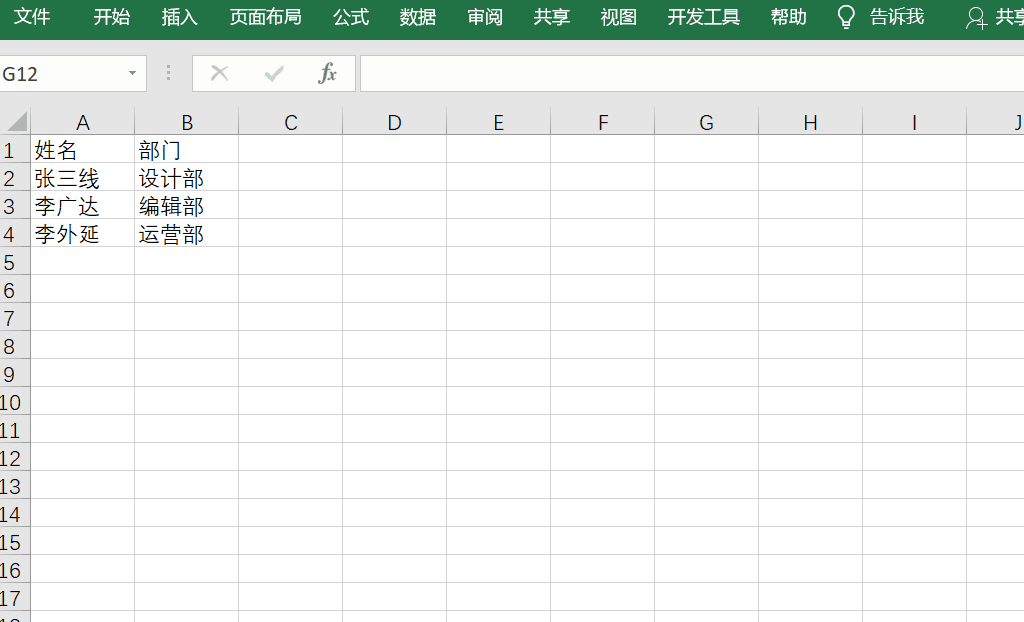
以上就是和大家分享的内容,希望对你有所帮助!